

بقلم Adela D. Louie, ، آخر تحديث: April 14, 2018
ممكن ان استعادة مقاطع الفيديو من جهاز Samsung مكسور؟ ابني شقي لكسر هاتفي Samsung الليلة الماضية ويجب علي استعادة بعض مقاطع الفيديو الرائعة من Samsung هذا. هل تعرف كيف تساعدني؟

استخراج بيانات الفيديو من Samsung
الجزء 1. كيفية استرداد الفيديو من كسر Samsung s8الجزء 2. كيفية الحصول على مقاطع الفيديو من أجهزة Samsung نفسهادليل الفيديو: كيفية استخراج مقاطع الفيديو المفقودة من Samsung المكسورالجزء 3. نصيحة إضافية: كيفية إصلاح جهاز Samsung المكسور بنفسكالجزء 4. الاستنتاج
![]() تتمتع أجهزة Samsung في الوقت الحاضر بسعة ذاكرة داخلية كبيرة تسمح بحفظ الكثير من البيانات مثل جهات الاتصال والتطبيقات وخاصة الصور ومقاطع الفيديو. على الرغم من أن أجهزة Samsung الأخرى لا تحتوي على هذا القدر من الذاكرة ، إلا أنها لا تزال قابلة للتوسيع بمساعدة بطاقة SD.
تتمتع أجهزة Samsung في الوقت الحاضر بسعة ذاكرة داخلية كبيرة تسمح بحفظ الكثير من البيانات مثل جهات الاتصال والتطبيقات وخاصة الصور ومقاطع الفيديو. على الرغم من أن أجهزة Samsung الأخرى لا تحتوي على هذا القدر من الذاكرة ، إلا أنها لا تزال قابلة للتوسيع بمساعدة بطاقة SD.
يعد تسجيل مقاطع الفيديو أحد الأشياء التي نحب القيام بها على Samsung s8. نأتي بأجهزتنا المحمولة إلى أي مكان نذهب إليه ونميل إلى تسجيل مقاطع فيديو للمناسبات الخاصة أو فيلم وثائقي قصير نحتاجه للعمل أو للمدرسة.
ولكن ماذا لو في يوم من الأيام عندما أحضرت هاتف Samsung معك وكنت تحاول تسجيل مقطع فيديو ، فقد أسقطت هاتفك بطريق الخطأ مما تسبب في وجود شاشة LCD متصدعة أو تسببت في حدوث عطل مثل الشاشة لا تستجيب بغض النظر عن كيفية قيامك بذلك المسها.
نحن نعلم أن همك الأول هو ، كيف ستستعيد مقاطع الفيديو التي تم حفظها على جهاز Samsung الخاص بك. أم أنه لا يزال من الممكن بالنسبة لك الوصول إلى هاتف android بشاشة مكسورة؟ ماذا يمكنك أن تفعل لاستعادتهم؟ الجواب على ذلك هو FoneDog Android Toolkit - كسر استخراج بيانات Android.

استعادة مقاطع الفيديو من Samsung
خطوات استرداد مقاطع الفيديو
بعد تثبيت FoneDog Toolkit بنجاح ، قم بتشغيل البرنامج ثم اختر Broken Android Data Extraction ثم قم بتوصيل جهاز Samsung الخاص بك باستخدام كابل USB.

قم ببدء تشغيل FoneDog Toolkit والاتصال بجهاز كمبيوتر - الخطوة 1
في هذه الخطوة ، حدد حالة جهاز Samsung الخاص بك من الموقف المحدد على شاشتك. بعد التحديد ، انقر فوق "إبدأ"زر.

حدد الحالة وانقر فوق ابدأ - الخطوة 2
بعد تحديد حالة جهاز Samsung الخاص بك ، سيطلب منك البرنامج إدخال طراز جهازك.
تأكد من أن جميع المعلومات التي ستدخلها صحيحة. بعد إدخال الطراز الصحيح لجهازك ، انقر فوق "التالى"زر.

حدد طراز هاتف Samsung الخاص بك - الخطوة 3
يشير الأشخاص أيضًا إلى:
استعادة جهات اتصال جهاز Samsung Galaxy المكسورة
كيفية استرداد الرسائل النصية من أجهزة Android المعطلة
لكي تدخل في وضع التنزيل ولكي تنتقل إلى الخطوة التالية ، اتبع الخطوات أدناه.
- قم بإيقاف تشغيل جهاز Samsung الخاص بك.
- اضغط مع الاستمرار على زر خفض الصوت (-) + زر الصفحة الرئيسية + زر الطاقة على جهاز Samsung الخاص بك في نفس الوقت.
- اضغط على زر رفع الصوت (+) وأنت الآن تدخل وضع التنزيل

الوصول إلى وضع التنزيل لأجهزة Samsung المكسورة - الخطوة 4
بمجرد تعيين جهاز Samsung الخاص بك على Download Mode ، سيبدأ البرنامج بعد ذلك في تحليل كل جهازك ويبدأ في تنزيل حزمة الاسترداد.
بمجرد اكتمال التنزيل ، ستقوم FoneDog Toolkit - Broken Android Data Extraction بمسح جميع بياناتك التي تتضمن مقاطع الفيديو الخاصة بك.

قم بتثبيت حزمة الاسترداد والمسح الضوئي - الخطوة 5
بمجرد الانتهاء من FoneDog Toolkit - Broken Android Data Extraction فحص وتحليل جهاز Samsung الخاص بك ، حدد البيانات التي ترغب في استعادتها من مجموعة أنواع الملفات الموجودة على الجانب الأيسر من شاشتك.
اختر "مقاطع الفيديو" من قائمة أنواع الملفات. قم بمعاينة جميع مقاطع الفيديو الخاصة بك واحدة تلو الأخرى ، ثم حدد جميع مقاطع الفيديو التي ترغب في استردادها. بعد ذلك ، انقر فوق الزر "استرداد".
بمجرد الانتهاء من عملية الاسترداد ، سيتم حفظ جميع مقاطع الفيديو الخاصة بك تلقائيًا على جهاز الكمبيوتر الخاص بك ويمكنك فقط نقلها إلى جهازك الجديد أو بمجرد إصلاح جهاز Samsung الخاص بك.
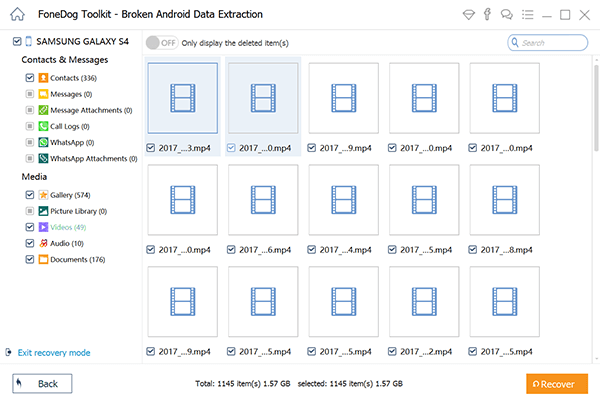
استعادة مقاطع الفيديو من جهاز Samsung المكسور - الخطوة 6
يمكنك أيضًا محاولة القيام بهذه الطريقة إذا تم تمكين تصحيح أخطاء USB بجهازك وتعطيل شاشة القفل لجهاز Samsung الخاص بك. سيكون جهاز الكمبيوتر الخاص بك قادرًا على عرض جميع محتويات جهاز Samsung الخاص بك دون أن تلمس شاشة هاتفك.
تذكر أيضًا أنه لا يمكنك استخدام هذه الطريقة إلا إذا كنت تستخدم أحد الأجهزة التالية. إذا كنت تستخدم أحد الإجراءات التالية ، فيمكنك متابعة الإجراء.
-سامسونج غالاكسي S8
-سامسونج غالاكسي S7
-سامسونج غالاكسي S6
-سامسونج غالاكسي S5
-سامسونج غالاكسي S3
-سامسونج غالاكسي ملاحظة 5
-سامسونج غالاكسي ملاحظة 4
-سامسونج غالاكسي ملاحظة 3
الخطوة 1: باستخدام كبل USB الخاص بك ، قم بتوصيل جهاز Samsung بجهاز الكمبيوتر الخاص بك.
الخطوة 2: ستتمكن من الحصول على إشعار يفيد بأن جهازك قد تم توصيله واكتشافه بنجاح. بمجرد رؤيته ، انقر فوق الإشعار للانتقال إلى قائمة التشغيل التلقائي.
الخطوة 3: حدد "استيراد الصور ومقاطع الفيديو". إذا كنت بحاجة إلى بعض الملفات الأخرى من جهاز Samsung الخاص بك ، فيمكنك أيضًا تحديد "فتح الجهاز لعرض الملفات".
الخطوة 4: يمكنك الآن سحب جميع مقاطع الفيديو الخاصة بك واحدة تلو الأخرى أو في نفس الوقت عن طريق تمييزها ثم سحبها إلى مجلد على جهاز الكمبيوتر الخاص بك.

استعادة مقاطع الفيديو من هاتف Samsung المكسور نفسه
يوضح لك هذا الفيديو التفاصيل حول كيفية القيام بذلك استعادة مقاطع الفيديو المفقودة من Samsung المكسور، ما عليك فعله هو النقر فوق فيديو وافتح الفيديو واتبع دليله لاستعادة مقاطع الفيديو من أجهزة Samsung المكسورة. حظا سعيدا!!!
إذا كنت تخطط لإصلاح جهاز Samsung الخاص بك بنفسك ، فتذكر دائمًا أن هناك أيضًا مخاطر يجب اتخاذها وتذكر الاحتياطات التالية.
يعد استخدام FoneDog Toolkit - استخراج بيانات Android المكسور لاستعادة مقاطع الفيديو والبيانات الأخرى من جهاز Samsung الخاص بك أمرًا سهلاً للغاية ولكنه فعال للغاية أيضًا.
هذا البرنامج آمن جدًا للاستخدام وسيساعدك بالتأكيد على استعادة بياناتك من جهاز Samsung المكسور. قم بتنزيل هذا البرنامج وجربه بنفسك.
ملاحظة: لا تتردد في مشاركة هذه المقالة مع أصدقائك أيضًا. نحن نعتمد عليكم!
اترك تعليقا
تعليق
مقالات ساخنة
/
مثير للانتباهممل
/
بسيطصعبة
:شكرا لك! إليك اختياراتك
Excellent
:تقييم 4.7 / 5 (مرتكز على 71 التقييمات)